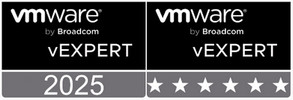ESXİ vmnic interface up down durumu ve hata kodları
ESXi Host’a SSH ile bağlantı sonrası NIC bağlantı durumunu kontrol etmek için aşağıdaki komut çalıştırılır:
esxcli network nic list
Çıktı şuna benzer şekilde gelmelidir:

“Admin Status” , çıkışın ESXi tarafından kontrol edilen tek kısmıdır. “Link status” sütunu, Physical network adapter ve Physical switch arasındaki bağlantının durumunu belirtir. ” Link status” , “Up” veya “Down” olabilir.
aşağıdaki komutlardan birini çalıştırarak vmnic’inin link status durumu değiştirilebilir.
esxcli network nic down -n vmnicX
esxcli network nic up -n vmnicX
Not: Yalnızca auto-negotiation/10Mb/100Mb/1000Mb/10000Mb hızlarını çalıştıran kartlar desteklenir.
Not : X, vmnic numarasıdır (örneğin, vmnic5)
Link Status bağlantıyı “down”
olarak gösteriyorsa sorun giderme için sunucu kablolama,switch kontrolleri ve sunucu üreticisi ile iletişime geçilmelidir.
ESXi host “network redundancy lost“ veya “network redundancy degraded” alarmını gösterebilir.
ESXi host şu anda bazı vmnic’leri “DOWN” olarak gösterebilir.
Beklenmedik bir şekilde hiçbir vmnic kapalı değilse ve yine de redundancy lost mesajlarını görüyorsanız, NIC frapping olabilir.
Şuna benzer bir hata görebilirsiniz:
Lost network connectivity on virtual switch “vSwitch0”. Physical NIC vmnic1 is down. Affected portgroups: “VM Network”.
NIC Teaming network adapter başarısız bir ölçüt koduyla başarısız olduğunda, vobd log’da şuna benzer bir hata alabilirsiniz:
Nov 28 22:25:19 10.2.0.103 Nov 29 03:25:19 vobd: Nov 29 03:25:19.927: 8596737035540us: [vob.net.dvport.uplink.transition.down] Uplink: vmnic2 is down. Affected dvPort: 132/5d 0d 2c 50 4a 71 82 e7-54 c7 69 ed b2 01 6f bc. 1 uplinks up. Failed criteria: 130.
Bağlantı durumunun sık sık değişmesi (flapping ) nedeniyle fiziksel bir NIC devre dışı bırakılabilir.
Fiziksel bir NIC sık sık bağlantı durumu dalgalanmasıyla (flapping ) karşılaştığında, ESXi gereksiz link failover ve ağ kararsızlığından kaçınmak için fiziksel NIC’i kapatabilir.
Örneğin, fiziksel bir NIC driver, “tx Hang”ı algıladığında fiziksel NIC’yi sıfırlayabilir. Sıfırlama, bir bağlantı down/up olayının oluşturulmasına neden olur. Fiziksel NIC’nin kendisi bozuksa, bu durum periyodik sıfırlamaya ve link status fapping’e neden olur. ESXi host üzerindeki vmkernel.log log dosyası, bir veya daha fazla ağ kartının sürekli olarak Down durumundan Up durumuna veya tam tersi duruma değiştiğini gösterecektir. Link status flapping sırasında trafik farklı fiziksel NIC’ler arasında geçiş yapabilir. Eğer flapping çok sıksa, bant genişliğinin azalması veya kararsız network gibi network sorunlarıyla karşılaşırsınız.
Arızanın nedenini belirlemek veya yaygın NIC sorunlarını ortadan kaldırmak için aşağıdaki adımlar takip edilebilir :
komutunu çalıştırdığımızda çıktı şuna benzer görünüyor:

“Admin Status”, çıkışın ESXi tarafından kontrol edilen tek kısmıdır. Bu, şu komutlar kullanılarak yapılır:
esxcli network nic down -n vmnicX
esxcli network nic up -n vmnicX
“Link Status” sütunu, Physical network adapter ve Physical switch arasındaki bağlantının durumunu belirtir. Durum “Up” veya “Down” olabilir.
Bazıları “up” ve bazıları “down” olmak üzere birden fazla network kartı varsa, bunların fiziksel switch port’lara bağlı olduğunu doğrulamanız gerekebilir.
Bu, ESXi host’un fiziksel swicth port’larının her birini down duruma getirerek ve hangi vmnic’in etkilendiğini gözlemlemek için yukarıda belirtilen komut çalıştırarak yapılabilir.
- Ağ kablosunun hala switch ve host’a bağlı olduğundan emin olunmalıdır.
- Sisteme bağlı olan swicth’in düzgün çalıştığını ve yanlış yapılandırılmadığını kontrol edilmelidir.
- Fiziksel switch ile vmnic arasındaki aktiviteyi kontrol edilmelidir. Bu, bir ağ izleme veya etkinlik LED’leriyle olabilir.
- NIC driver’ın güncel olup olmadığını kontrol edilir.
https://kb.vmware.com/s/article/1027206
“vmnic down” veya “vmnic up” mesajlarını görüyorsanız NIC fapping yapıyor olabilir.
Not: Bazı NIC’ler, down durumunu değil, yalnızca NIC link up durumunu bildirir. NIC “up” olarak rapor ediliyorsa ve host yeniden başlatılmıyorsa, bu, NIC’in frapping yaptığının ve down state’i ESXi’ye bildirmediğinin bir göstergesidir.
Vmnic mesajlarıyla başarısız bir ölçüt kodu olup olmadığını kontrol edilir, Başarısız bir kriter kodu listelenmişse lütfen aşağıdaki 4. Adıma bakılır.
Başarısız olan bir kriter kodu yoksa ve yukarıdaki 2. adımda her şey kontrol edildiyse, flapping ilgili olarak donanım satıcısı ile iletişime geçmek gerekebilir.
-
Vobd dosyasında, vmnic hatası bu log’daki başarısız kriter koduyla sınıflandırılabilir. Bu kod vmnic hatasının nedenini açıklar.
Örnek: 2020-11-17T15:37:00.330Z: [netCorrelator] 4836107000843us: [vob.net.dvport.uplink.transition.down] Uplink: vmnic4 is down. Affected dvPort: 28/50 24 e2 d9 41 e2 48 58-7d da b4 fd 4a bd 37 92. 3 uplinks up. Failed criteria: 128
Not:
Kalan Active Uplink’ler, virtual switch’in teaming policy’sinde kalan aktif uplink sayısını tanımlayan bir failover göstergesidir.
Başarısız olan kriter kodları aşağıdadır :
1 – Link speed reported by the driver (exact match for compliance)
2 – Link speed reported by the driver (equal or greater for compliance)
4 – Link duplex reported by the driver
8 – Link LACP state down
32 – Beacon probing
64 – Errors reported by the driver or hardware
128 – Link state reported by the driver
256 – The port is blocked
512 – The driver has registered the device
Başarısız Kriter kodu 128, driver’ın link state down’u raporlar.
Bunun nedeni, ağ kablosunun çıkarılması veya fiziksel switch port’un yönetimsel olarak kapatılması olabilir.
Detay için aşağıdaki linki inceleyebilirsiniz:
https://kb.vmware.com/s/article/1027206
Not: Arıza kodları birikimlidir, dolayısıyla birden fazla kriter karşılandığında birbirine eklenebilir.
Birden fazla hata olduğunda vobd.log dosyasında bunlara benzer girişler görürsünüz:
2012-04-05T11:22:10.449Z: [netCorrelator] 1123644995238us: [vob.net.pg.uplink.transition.down] Uplink: vmnic3 is down. Affected portgroup: iSCSI-Netz2. 0 uplinks up. Failed criteria: 130
Buradaki başarısız kriter 130’dur, yani 2 + 128. Bu, şu iki arıza kodunun birleşimidir:
Driver tarafından bildirilen bağlantı hızı
Driver tarafından bildirilen Link state.
Bir network adapter team’deki network adapter’ın başarısız olup olmadığını belirlemek için kullanılan kriterler şunları içerir:
checkBeacon –
Varsayılan olarak bu kontrol devre dışıdır. Bu kontrol, Beacon Probing bir virtual switch üzerinde etkinleştirildiğinde aktif hale gelir.
checkDuplex – Varsayılan olarak bu kontrol devre dışıdır.
- checkDuplex true ise, yapılandırılan duplex mode fullDuplex’tir ve driver tarafından bildirilen link duplex, fullDuplex ile aynı değilse link’in hatalı olduğu kabul edilir.
checkErrorPercent – Varsayılan olarak bu kontrol devre dışıdır.
- checkErrorPercent true ise, ölçütlerde belirtilen yüzde, tolere edilen yapılandırılmış hata yüzdesidir. Hata oranı yüzdeyi aşarsa link’in hatalı olduğu kabul edilir.
- checkErrorPercent false ise yüzde kullanılmaz ve hata yüzdesi algılama yöntemi olarak kullanılmaz.
checkSpeed – Varsayılan ayar Minimum’dur ve varsayılan değeri 10 Mb/sn’dir.
Link speed’i ölçüt olarak kullanmak için checkSpeed’in şu değerlerden biri olması gerekir:
- exact – Bağlantı arızasını tespit etmek için tam hızı kullanın. Hız, saniyede megabit cinsinden yapılandırılmış tam hızdır.
- minimum – Arızayı tespit etmek için minimum hızı kullanın. Hız, saniyede megabit cinsinden yapılandırılmış minimum hızdır.
- emptystring – Arızayı tespit etmek için bağlantı hızını kullanmayın. Bu durumda hız kullanılmaz.
Başarısız ölçüt kodu 32, Beacon Probing’in bir sorun algılaması nedeniyle bağlantının başarısız olduğunu gösterir. Beacon Probing, bir team’deki fiziksel NIC’ler arasında VLAN’lar için işaretler gönderir. Bunlar diğer NIC’ler tarafından alınmadığında bu, fiziksel ağda bir sorun olduğu anlamına gelir.